Viens neparasts teksta redaktors, ar kuru es sastapos pirms kāda laika, bija Zims. Šis nav jūsu vidējais teksta redaktors. Ja esat izmantojis hierarhiskus teksta redaktorus, piemēram, AllMyNotes Organizer vai Tree Notes (commercial), tas ir līdzīgi.
Zim var izmantot, lai izveidotu lapas un izveidotu saites uz šīm lapām, līdzīgi kā wiki funkcijas, līdz ar to arī tagline, A Desktop Wiki. Python rakstītā lietojumprogramma ir pieejama operētājsistēmām Windows un Linux. Abas versijas ir identiskas pēc to izmantošanas un funkcijām, lai gan datora versija ir nedaudz vēlāk.
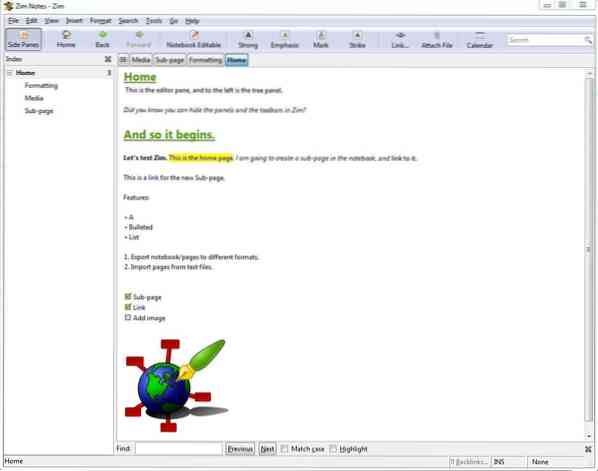
Pirmoreiz palaižot lietotni, jums tiks lūgts izveidot jaunu piezīmju grāmatiņu, kas sastāv no tā nosaukuma piešķiršanas un mapes izvēles, kurā to saglabāt. Šī piezīmju grāmatiņa saglabās jūsu lapas, kurās ir jūsu piezīmes; visas lapas tiek saglabātas TXT formātā.
Zim interfeiss ir mazliet vecs, ar minimālisma dizainu. Tevi tas neatbaida, jo pie tā ir ļoti viegli pierast. GUI sastāv no izvēlņu joslas, rīkjoslas un 2 rūtīm.Galvenais ekrāns ir sākumlapa, kreisā rūts ir koka skats, kuru varat izmantot, lai virzītos uz piezīmjdatora apakšlapām. Labā rūtis programmā ir redaktors, kurā jūs rakstīsit, rediģēsit, formatēsit piezīmes utt.
Šeit tiek spēlētas lietojumprogrammas unikālās iespējas. Jūs neaprobežojaties tikai ar teksta saturu, Zim ļauj arī pievienot attēlus, hipersaites URL un vietējos failus. Varat vilkt un nomest saturu interfeisā, lai tos pievienotu lapai.
Padoms: Zim varat izmantot kā teksta redaktoru un izmantot to, lai rediģētu TXT failus, izmantojot importēšanas opciju. Eksportēšanas opcijas var izmantot, lai dokumentus saglabātu citos formātos, piemēram, HTML, MHTML, Latex, Markdown un RST.
Rīkjoslā ir dažas navigācijas iespējas, daži formatēšanas stili un opcija Pievienot failus. Atverot opciju Kalendārs, tiek izveidota žurnāla piezīmju grāmatiņa, kas automātiski kategorizē apakšlapas atlasītajam gadam, mēnesim un datumam. Formāta izvēlnē ir daudz vairāk iespēju, tostarp virsraksti, saraksta stili (numurēti, aizzīmēti, izvēles rūtiņu saraksts), skripti utt. Tas nozīmē, ka programmu var izmantot jebkuram nolūkam, piemēram, žurnāla uzturēšanai, savu izdevumu uzskaitei, piezīmju kolekcijai, to izmantot piezīmju veidošanai stundās vai sapulcēs, uzdevumu sarakstos utt. Atkarīgs no tevis.
Padoms. Lai gan rīkjoslā ir rakstīts Strong, Uzsvars utt., programma atbalsta universālos īsinājumtaustiņus Bold, kursīvam, pasvītrojumam utt.
Apakšlapu izveide un saistīšana
Ar peles labo pogu noklikšķiniet jebkurā kreisās rūts vietā, lai izveidotu jaunu lapu vai apakšlapu, un izvēlieties starp žurnālu un noklusējuma veidnēm. Lai izveidotu saiti uz jaunizveidoto lapu, atveriet citu lapu un novietojiet kursoru vietā, kur vēlaties, lai tiktu parādīta hipersaite, vai vienkārši iezīmējiet vārdu un noklikšķiniet uz pogas Saite (var izmantot arī Ctrl + L vai izvēlni Ievietot). Saites uz attēliem un vietnēm tiks pievienotas kā vietrāži URL, kas tiks atvērti jūsu pārlūkprogrammā. Saites uz citām lapām noklusējuma redaktorā tiek atvērtas kā teksta fails (piemēram,.g. Notepad). Zim atbalsta arī atpakaļsaišu saites, kurās var veikt meklēšanu, un ļauj jums redzēt, kura lapa uz kuru novirza.
Jūs varat izmantot Zim, lai izveidotu pilnībā bezsaistes Wiki, kas diezgan viegli papildināts ar strādājošu Index lapu. Tā kā to var publicēt kā HTML failu, jūs pat varat izveidot vietni, izmantojot lietojumprogrammu.
Padoms. Lai gan ir opcija Saglabāt, Zim automātiski saglabā jūsu piezīmes. Tomēr es joprojām manuāli saglabātu piezīmes, tikai katram gadījumam.
Zim Wiki ir pieejams arī pārnēsājamā versijā, kuru var izvilkt jebkurā datora mapē vai noņemamos diskos. Es tikai aprakstīju lietojumprogrammas pamatus, jūs varat atrast daudz uzlabotu funkciju
Tagad Tu: Kuru hierarhisko teksta redaktoru izmantojat?
 Phenquestions
Phenquestions

